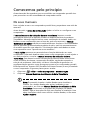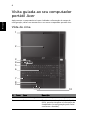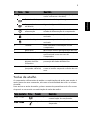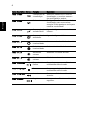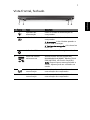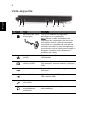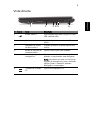Portátil Série TravelMate
Guia rápido

Número de Modelo: _______________________________
Número de Série: __________________________________
Data de Compra: __________________________________
Local de Aquisição: ________________________________
© 2011 Todos os Direitos Reservados.
Guia rápido do Portátil Série TravelMate
Edição Original: 02/2011

3
Comecemos pelo princípio
Gostaríamos de lhe agradecer por ter escolhido um computador portátil Acer
para preencher as suas necessidades de computador móvel.
Os seus manuais
Para o ajudar a usar o seu computador portátil Acer, preparámos uma série de
manuais:
Antes de mais, o cartaz de configuração ajuda-o a iniciar e a configurar o seu
computador.
O Manual Genérico do utilizador da Série TravelMate impresso contém
informações úteis que se aplicam a todos os modelos da série de produtos
TravelMate. Abrange tópicos básicos como a utilização do teclado, áudio, etc.
Pedimos a sua compreensão para o facto de, pela sua natureza, o Manual
Genérico do utilizador referem-se ocasionalmente a funções ou funcionalidades
apenas aplicáveis a determinados modelos da série, mas não necessariamente
ao modelo específico que adquiriu. Tais situações estão assinaladas no texto
com expressões como "apenas em certos modelos".
O Guia rápido apresenta as características e funções básicas do seu novo
computador. Para mais detalhes sobre como o seu computador o pode ajudar a
ser mais produtivo, consulte o Manual Genérico do utilizador da Série
TravelMate. Esse manual contém informações pormenorizadas sobre temas
como utilitários do sistema, recuperação de dados, opções de expansão e
solução de problemas. Além disso, contém a informação da garantia e as
regulamentações gerais e notas de segurança para o seu computador portátil.
Está disponível no formato PDF (Portable Document Format) e vem já instalado
no seu computador. Siga estes passos para o aceder:
1 Clique em Iniciar > Todos os programas > Documentação.
2 Clique em Manual Genérico do utilizador da Série TravelMate.
Nota: É necessário instalar o Adobe Reader para visualizar o
ficheiro. Se o Adobe Reader não estiver instalado no seu
computador, ao clicar em Manual Genérico do utilizador da Série
TravelMate é executado o programa de instalação do Adobe
Reader. Siga as instruções do ecrã para finalizar a instalação. Para
obter instruções sobre como utilizar o Adobe Reader, vá ao menu
Ajuda e Suporte.

4
Português
Português
Visita guiada ao seu computador
portátil Acer
Após montar o computador tal como indicado na ilustração do cartaz de
configuração, deixe-nos mostrar-lhe o seu novo computador portátil Acer.
Vista de cima
# Ícone Item Descrição
1 Webcam integrada Câmara web para comunicações vídeo.
2 Ecrã Também chamado ecrã de cristais líquidos
(LCD), permite visualizar a informação do
computador (a configuração pode variar
consoante o modelo).
1
3
4
2
5
6
7
8
9
10

5
Português
Português
Teclas de atalho
O computador utiliza teclas de atalho ou combinações de teclas para aceder à
maior parte dos seus comandos, tais como a luminosidade do ecrã e o volume
de saída.
Para activar as teclas de atalho, prima e mantenha premida a tecla <Fn> antes
de premir a outra tecla na combinação de teclas de atalho.
3
P
Tecla P Tecla programável (a configuração pode
variar consoante o modelo).
Tecla Acer Backup Abre o Acer Backup Manager
Comutação de
altifalante
Liga e desliga os altifalantes.
4 Indicador/Botão de
alimentação
Liga e desliga o computador. Indica o
estado da alimentação do computador.
5 Indicador NumLk Acende-se quando a função Num Lock é
activada.
Indicador Caps Lock Acende-se quando a função Caps Lock é
activada.
6 Teclado Para introduzir informações no seu
computador.
7 Microfone Microfone interno para gravação de som.
8 Teclado táctil Dispositivo apontador sensível ao toque,
que funciona como um rato de
computador.
9 Leitor de impressões
digitais Acer Bio-
Protection
Leitor de impressões digitais para
protecção de dados biométricos.
10 Botões de clique
(esquerdo e direito)
Os botões esquerdo e direito funcionam
como os botões esquerdo e direito de um
rato.
Tecla de atalho Ícone Função Descrição
<Fn> + <F3> Comunicação Activa/desactiva os dispositivos de
comunicação do computador.
<Fn> + <F4> Suspensão Coloca o computador no modo de
Suspensão.
# Ícone Item Descrição

6
Português
Português
<Fn> + <F5> Comutação de
visualização
Alterna a saída entre o ecrã de
visualização, o monitor externo
(se está ligado) e ambos.
<Fn> + <F6> Ecrã em branco Desliga a luz de fundo do ecrã de
visualização para economizar
energia. Prima qualquer tecla para
retomar a actividade.
<Fn> + <F7> Comutação de
teclado táctil
Liga e desliga o teclado táctil
interno.
<Fn> + <F8> Comutação de
altifalante
Liga e desliga os altifalantes.
<Fn> + < >
Aumentar
luminosidade
Aumenta a luminosidade do ecrã.
<Fn> + < >
Reduzir
luminosidade
Reduz a luminosidade do ecrã.
<Fn> + < >
Aumentar
volume
Aumenta o volume de som.
<Fn> + < >
Diminuir
volume
Diminui o volume de som.
<Fn> + <Home> Reproduzir/
Pausar
Reproduz ou pausa um ficheiro
multimédia seleccionado.
<Fn> + <Pg Up> Parar Para a reprodução do ficheiro
multimédia seleccionado.
<Fn> + <Pg Dn> Anterior Retorna ao ficheiro multimédia
anterior.
<Fn> + <End> Seguinte Avança até ao ficheiro multimédia
seguinte.
Tecla de atalho Ícone Função Descrição

7
Português
Português
Vista frontal, fechado
# Ícone Item Descrição
1 Indicador de
alimentação
Indica o estado da alimentação do
computador.
Indicador da bateria Indica o estado da bateria do
computador.
1. A carregar: A luz é âmbar quando a
bateria está a carregar.
2. Totalmente carregado: A luz é azul no
modo CA.
Indicador HDD Indica quando o disco rígido está activo.
2 Leitor de cartões
vários-em-um
Aceita cartões Secure Digital (SD),
MultiMediaCard (MMC), Memory Stick
PRO (MS PRO), xD-Picture Card (xD).
Nota: Empurre para remover/instalar o
cartão. Apenas pode ser utilizado um
cartão.
3 Interruptor de
comunicação
Activa/desactiva os dispositivos de
comunicação do computador.
4 Indicador de
comunicação
Indica o estado dos dispositivos de
comunicação do computador.
12 34

8
Português
Português
Vista esquerda
# Ícone Item Descrição
1 Ranhura para fecho
Kensington
Liga a um cadeado de segurança
Kensington (ou compatível).
Nota: Enrole o cabo de bloqueio de
segurança do computador em torno de
um objecto imóvel, como por exemplo
uma mesa ou o puxador de uma gaveta
fechada. Introduza o cabo de segurança
na ranhura e rode a chave para proteger o
bloqueio. Também estão disponíveis
modelos sem chave.
2 Porta Ethernet
(RJ-45)
Liga a uma rede Ethernet de base
10/100/1000.
3 Ligação a ecrã
externo (VGA)
Liga a um dispositivo de visualização
(por exemplo, monitor externo, projector
LCD).
4 Porto HDMI Suporta ligações de vídeo digital de alta
definição.
5 Porta USB 2.0 Liga a dispositivos USB 2.0 (por ex. rato
USB, câmara USB).
6 Tomada para
microfone
Aceita entradas de microfones externos.
Tomada de
auscultadores/
altifalante
Liga a dispositivos áudio (por ex. colunas,
auscultadores).
231456

9
Português
Português
Vista direita
# Ícone Item Descrição
1 Portas USB 2.0 Liga a dispositivos USB 2.0 (por ex. rato
USB, câmara USB).
2 Unidade óptica Unidade óptica interna; aceita CDs ou
DVDs.
3 Indicador de acesso
do disco óptico
Acende quando a unidade óptica está
activa.
4 Botão de ejecção da
unidade óptica
Ejecta o disco óptico da unidade.
5 Furo de ejecção de
emergência
Ejecta o tabuleiro da unidade óptica
quando o computador está desligado.
Nota: Introduza um clipe no orifício de
ejecção de emergência, para a unidade
óptica ejectar o tabuleiro quando
desligado o computador.
6 Tomada de entrada
CC
Liga a um adaptador CA.
213456

10
Português
Português
Visão da base
Ambiente
# Ícone Item Descrição
1 Bloqueio da bateria Bloqueia a bateria, mantendo-a no sítio.
2 Compartimento do
disco rígido
Aloja o disco rígido do computador
(seguro por parafusos).
3 Patilha de libertação
da bateria
Liberta a bateria para remoção.
4 Baía da bateria Contém a bateria do computador.
• Temperatura:
• Funcionamento: 5°C a 35°C
• Não em funcionamento: -20°C a 65°C
• Humidade (não condensação):
• Funcionamento: 20% a 80%
• Não em funcionamento: 20% a 80%
1
2
4
3
-
 1
1
-
 2
2
-
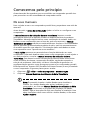 3
3
-
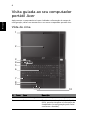 4
4
-
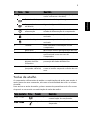 5
5
-
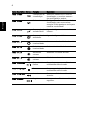 6
6
-
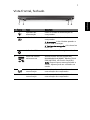 7
7
-
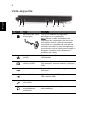 8
8
-
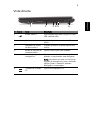 9
9
-
 10
10
Acer TravelMate 5760ZG Guia rápido
- Tipo
- Guia rápido
- Este manual também é adequado para